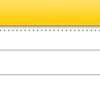おはようございます。せいたかです。新しくボードゲーム買ったけど説明書読む暇がない!と言うことはないでしょうか。電車乗る時とかに説明書持ってくのも恥ずかしいですよね。自分は説明書写メって呼んでたのですが少し読みにくかったです。ふとした時にiPhoneのデフォルトで入っているメモのスキャン機能が便利!とあったので使ってみたら思いの外よかったので紹介します。
このアプリです。
スキャンしてみた

最近ジャイプルを買ったのでスキャンしてみました。こんな風にある程度平になるように補正できるため写真よりも読みやすいです。
また忘れやすいルールなどはマーカーで目立たせることも可能。

テキストなども入れれます。記載のない例外処理とかの補足も追加できます。

加えてLINEで送ることも可能です。
やり方
前置きが長くなってしまいました。ここからやり方を紹介します。
まずメモを開きます。
左下の+ボタン

画像をスキャンを選択

説明書をスキャン

角を合わせてスキャンを保持をすると補正してくれます。ちなみにこの時、丸をドラックしなくても近くの離れたところをドラックする事で丸を移動できます。
左下のスキャンを保持を押すと次のページの読み取りに代わります。これも説明書全てのページでやります。

全ページ終わったら右下の保存で説明のスキャンは終了です。
マーカーの付け方

右上のアイコンからメニューを出してマークアップを選択します。

色々なペンで書き込めます。右の+から記号やテキストも入れれます。
ラインでの送り方

右上のアイコンでメニューを出します。メニューからラインのアイコンを選びます。
まとめ
いかがだったでしょうか。角を合わせるのは少し手間ですが、思ったより綺麗な説明書の画像が作れるため今後はこれで読んでみようと思います。忘れそうな部分にマーキングできたり気になった部分を調べてテキストで書いて置いたりもできるので結構良いのでは!と思っています。
また、下に貼ったアプリだとテキスト化や和訳もできたので原語版を買う方はこっちの方が使いやすいかもしれません。自分はデフォルトのメモで十分かなと思いました。
ではよきボドゲライブを〜